ピッキングメニューの概要
[ピッキングメニュー (PM1)] 画面を使用すると、出庫注文のフルフィルメント処理の一環として、ピッキングを記録できます。これらのオプションにより、作業に必要なピッキング処理を行えます。
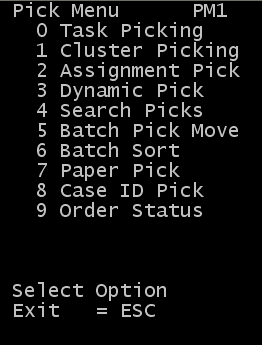
タスクピッキング
タスクピッキングを使用すると、ユーザー許可、タスクの優先度、およびタスクの経過期間に基づいて、次に使用可能なタスクにアクセスできます。この方法を使用し、どのピッキングを入庫するかは指定できません。割当ピッキングを使用すると、個々のタスクではなく、割当ピッキング全体が表示されます。[クラスタピッキング] メニューの使用
[クラスタピッキング] を使用すると、実行するクラスタピッキングの種類を選択するためのメニューが開きます。クラスタピッキングは、注文番号別、またはケース ID 別に実行できます。これはタスク主導タイプのピッキングであり、ピッキング対象のケース ID または注文をスキャン、または入力できます。
割当ピッキング
倉庫での構成設定により、ピッキング対象として作成された割当が決定します。割当グループは、ワークユニットに含められます。[] を使用すると割当番号をスキャンできます。割当番号により、自分に割り当てられるピッキングタスクのセットが決定されます。『Infor WMS 生産性と労務ユーザーガイド』を参照してください。
[動的ピッキング] メニューの使用
[動的ピッキング] を使用すると、[注文別ピッキング]、[コンテナ別ピッキング]、[注文別品目]、[コンテナ別品目]、さらにこの他の動的引当機能にアクセスできます。『Infor WMS 動的引当ユーザーガイド』を参照してください。
[ピッキング検索] の使用
[ピッキング検索] を使用すると、注文番号、品目番号、ケース ID、ピッキングの旧ロケーション、またはピッキングの新ロケーションごとに未処理のピッキングを検索できます。入力した検索条件に基づいて、未処理のピッキングのリストから、完了するピッキングを選択できます。[] では、タスクマネージャを使用してピッキングを主導しませんが、ピッキングを完了するためにピッキング伝票とピッキングリストは必要ありません。
[バッチピッキング移動] の使用
[バッチピッキング移動] を使用すると、保管場所からバッチ仕分処理で使用されるロケーションに商品を移動できるように作成された、移動タスクを実行できます。『Infor WMS バッチピッキングユーザーガイド』を参照してください。
[バッチ仕分] の使用
[バッチ仕分] を使用すると、注文について、保管場所から仕分ステーションに移動された商品を仕分けることができます。仕分処理により、バッチウェーブに含まれる各注文につき 1 つ以上の ID が作成されます。
伝票ピッキング
この RF 補助ピッキングオプションを使用すると、各ピッキングについての詳細情報を確認できます。このオプションを使用するには、ピッキング伝票またはピッキングリストを使用して、ピッキングを完了する必要があります。
ケース ID ピック
[ケース ID ピック] を使用すると、システムで引き当てられたフルケース ID のピッキングを迅速に確認できます。これは、引当済のケース ID の単一のケースピックか、複数品目のピッキングを同じケース ID に記録するための、単発スキャンです。ロケーションや品目、数量など、ピッキングに関する具体的な情報を確認する必要はありません。
注文状況
[注文状況] を使用すると、注文の進行状況に関する概要的な情報を確認できます。この情報には、注文数量、未引当数量、引当済数量、ピッキング済数量、出庫済数量などがあります。この画面から注文をクローズすることもできます。この処理で注文をクローズすると、注文内でピッキングや出庫がまだ行われていない部分の引当が自動的に解除され、「未処理数量」が「ピッキング済数量」+「出庫済数量」に更新されます。したがって、ピッキング済数量が出庫されると、注文全体が出庫されることになります。